有用戶的電腦可能是因為用久了的緣故,所以經常性會出現藍屏的情況。但是卻不知道這種情況要怎么進行解決,重啟后有時候就不會了。其實還有方法的,先來看看藍屏怎么解決吧。
出現首次電腦藍屏時,重啟電腦,隨后按下F8按鍵,直接在界面中選擇最后一次正確配置進入。
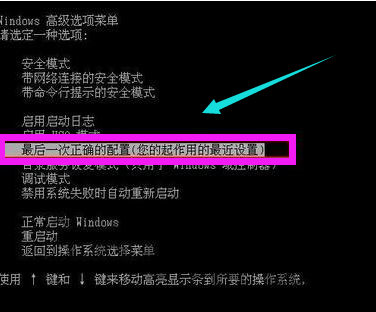
如果是經常性的話,大家需要打開安全模式。在注冊表中找到以下路徑,將其數值數據改為“autocheck autochk *”并保存設置。重啟電腦后會進行開機自檢修復,修復完成時即可正常進入桌面。
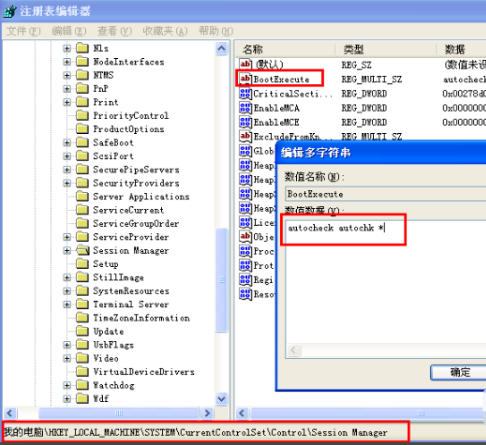
可能有用戶想著,電腦老發生藍屏,就想要直接用U盤重裝win10系統,如何操作呢?
1.準備個8G以上的U盤,參考教程制作啟動U盤:韓博士U盤啟動盤制作圖文教程,查詢電腦啟動熱鍵。
2.將U盤插在電腦上,開機后不斷按下啟動熱鍵,選擇usb模式回車設置電腦為U盤啟動。

3.開始選擇第一項回車進入韓博士PE系統。
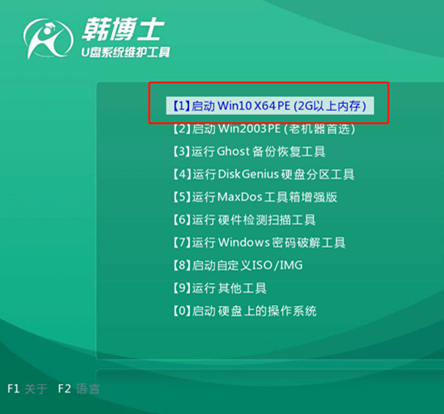
4.選擇U盤下的win10系統文件,最后點擊安裝。
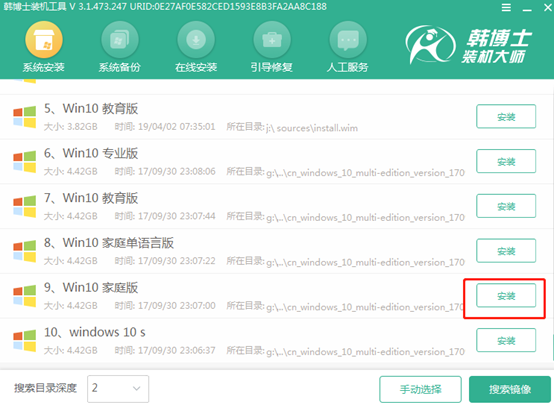
5.等韓博士重裝好win10系統后拔出U盤并重啟電腦,經過多次升級優化,電腦會進入全新win10桌面,U盤重裝結束。
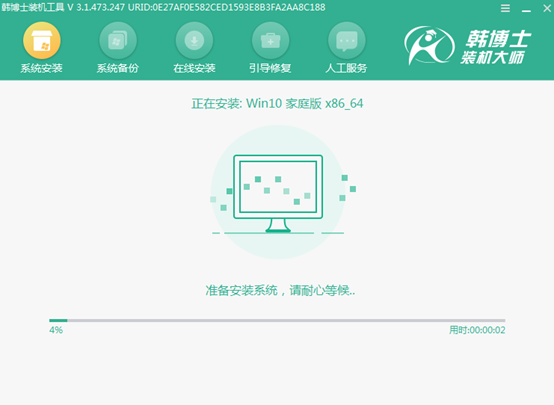
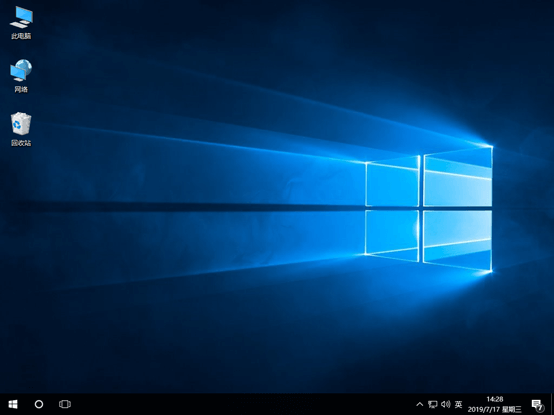
以上就是本次小編為用戶們帶來的全部教程,如果你的電腦也一直藍屏的話,建議大家重裝一次系統吧,否則經常性出現問題也不太好。

